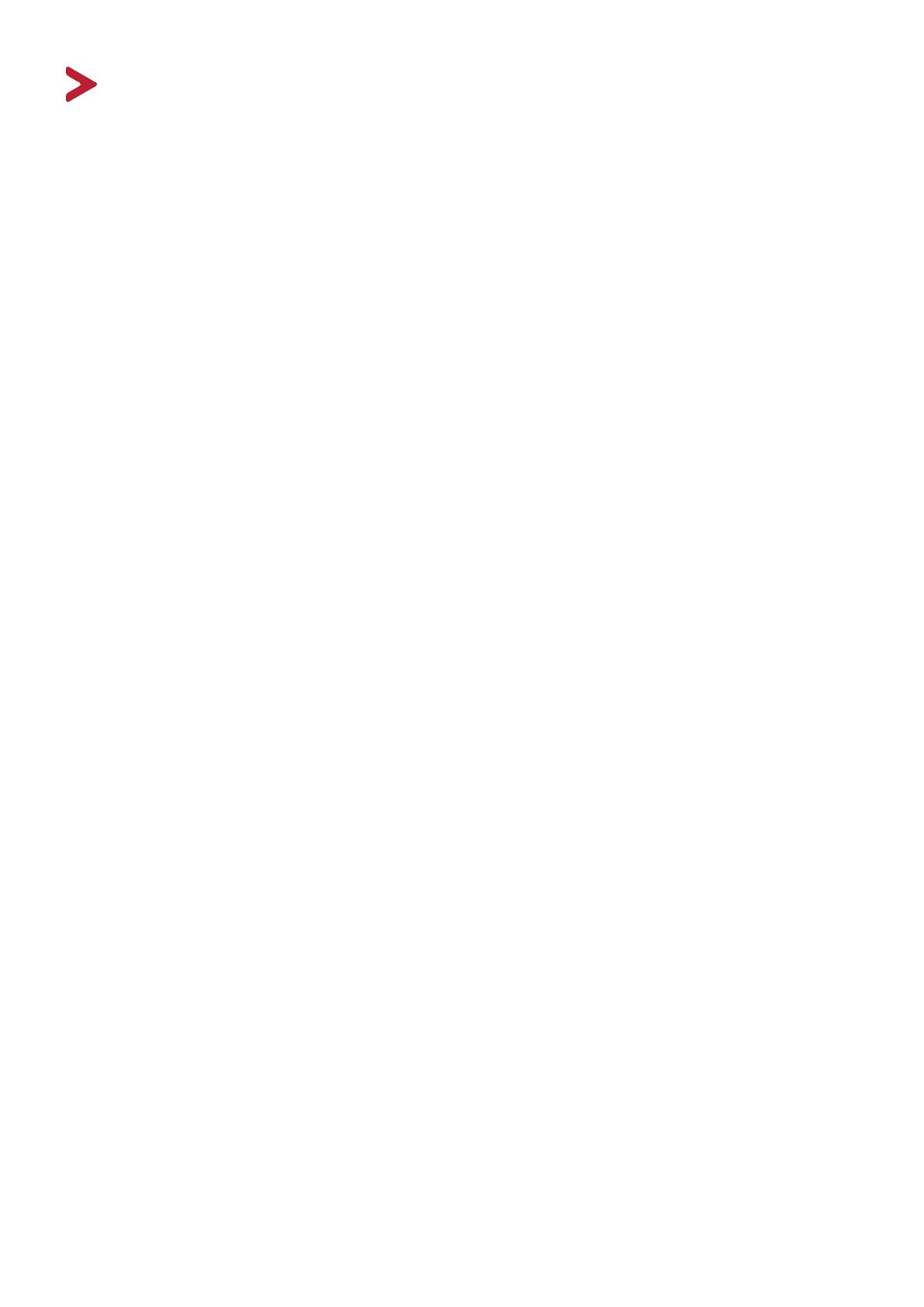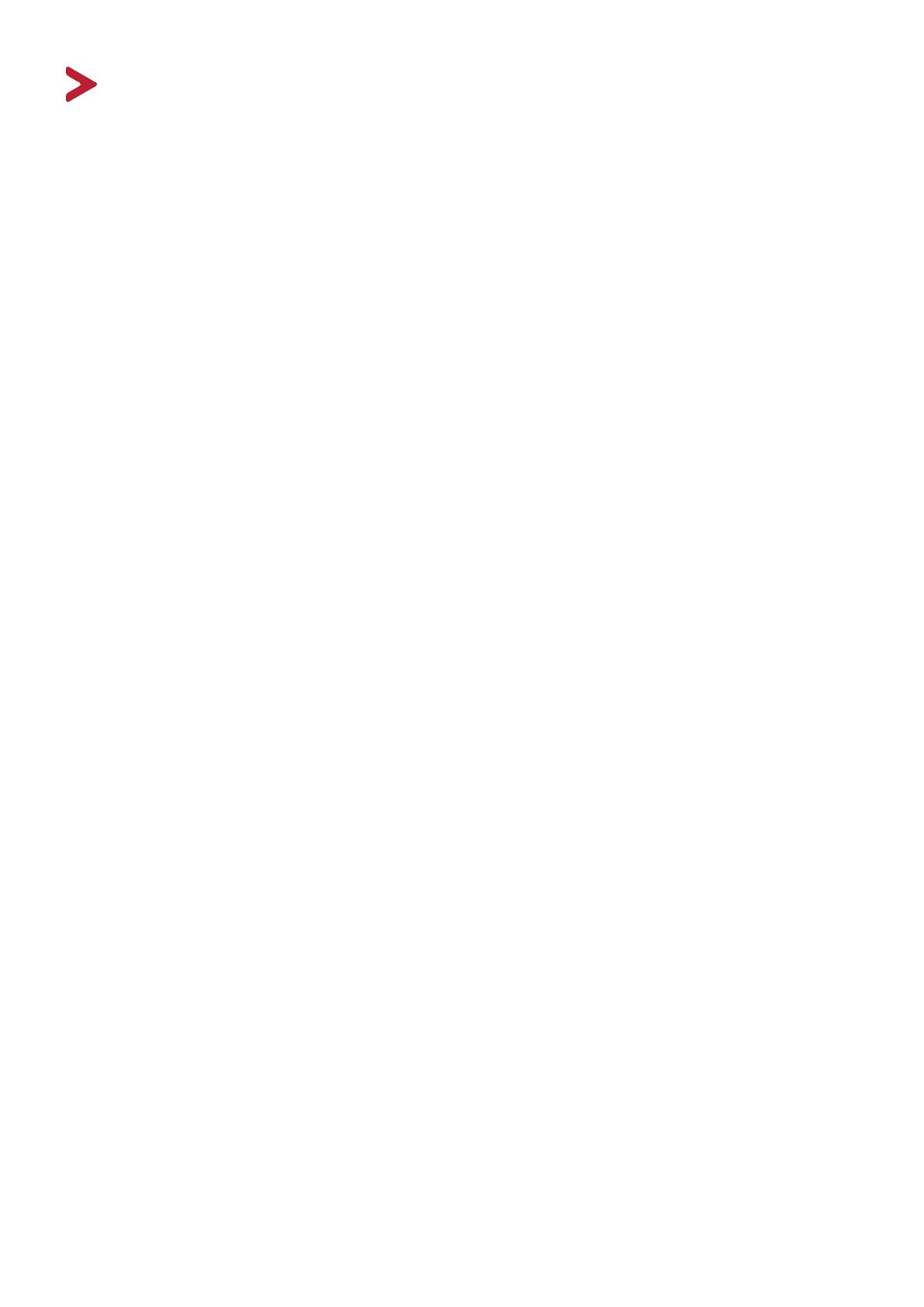
5
Obsah
Bezpečnostní opatření ................................................. 3
Úvod ........................................................................... 7
Obsah balení ...........................................................................................................7
Popis produktu .......................................................................................................8
Zprovoznění ................................................................ 9
Instalace stojánku ...................................................................................................9
Montáž na stěnu ...................................................................................................11
Používání bezpečnostního otvoru ........................................................................13
Připojení ................................................................... 14
Připojení k napájení ..............................................................................................14
Připojení externích zařízení ..................................................................................15
Připojení HDMI ...................................................................................................... 15
Připojení DisplayPort ............................................................................................. 16
Připojení uzavřeného cyklu DisplayPort MST ........................................................ 17
Připojení USB ......................................................................................................... 18
Dotykové ovládání ................................................................................................. 19
Připojení zvuku ...................................................................................................... 20
Používání monitoru ................................................... 21
Úpravy zorného úhlu ............................................................................................21
Nastavení výšky ..................................................................................................... 21
Úpravy úhlu náklonu ............................................................................................. 22
Zapnutí/vypnutí zařízení .......................................................................................23
Používání tlačítek ovládacího panelu ...................................................................24
Rychlá nabídka ...................................................................................................... 24
Rychlá tlačítka ....................................................................................................... 26
Konfigurování nastavení .......................................................................................28
Obecné postupy .................................................................................................... 28
Struktura nabídky OSD (On-Screen Display) ......................................................... 31
Menu Options (Možnosti nabídky) ........................................................................ 34